
إنشاء تحكم تلقائي شخصي جديد في الاختصارات على iPhone أو iPad
التحكم التلقائي الشخصي يشبه الاختصار، غير أن التحكم التلقائي الشخصي، بدلاً من بدء تشغيله يدويًا، يتم تشغيله بواسطة حدث.
إنشاء تحكم تلقائي شخصي جديد
في تطبيق الاختصارات
 على جهاز iOS أو iPadOS، نفذ أيًا مما يأتي:
على جهاز iOS أو iPadOS، نفذ أيًا مما يأتي: إذا كان هذا التحكم التلقائي الأول لديك: اضغط على التحكم التلقائي
 .
.إذا كنت قد أنشأت تحكمًا تلقائيًا من قبل: اضغط على التحكم التلقائي
 ، ثم اضغط على
، ثم اضغط على  في الزاوية العلوية اليسرى.
في الزاوية العلوية اليسرى.
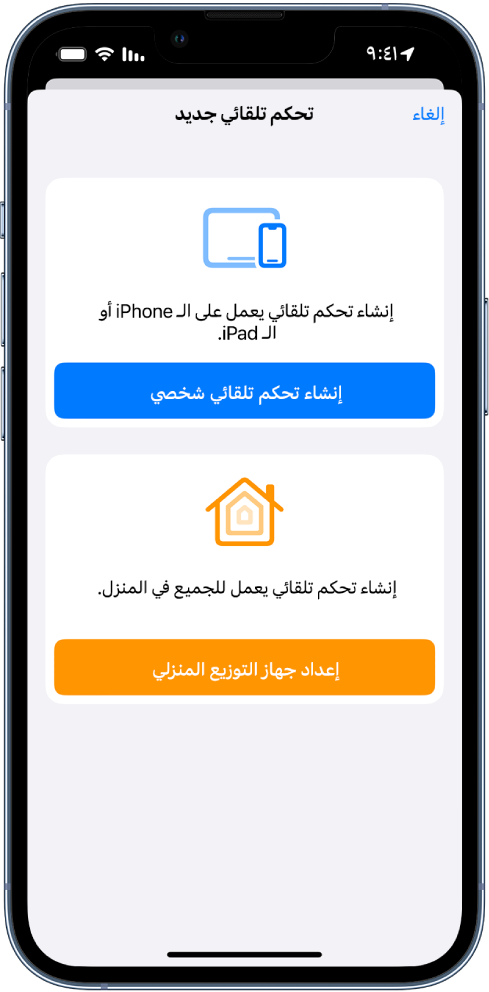
اضغط على إنشاء تحكم تلقائي شخصي.
اختر المشغّل، مثل "الوقت خلال اليوم" أو "وصول".
انظر مشغلات الأحداث أو مشغلات السفر أو مشغلات التواصل أو مشغلات الإعداد.
حدد خيارات المشغل، ثم اضغط على التالي.
يظهر تحكم تلقائي فارغ في محرر التحكم التلقائي.
اضغط على إضافة إجراء، ثم تصفح الإجراءات المتاحة في قائمة الفئات أو التطبيقات، أو ابحث عن إجراء معين بالضغط على
 وإدخال مصطلح بحث.
وإدخال مصطلح بحث.لإضافة إجراء إلى التحكم التلقائي، المس مطولاً أي إجراء في القائمة، ثم اسحبه إلى الموضع الذي تريده فيه في محرر التحكم التلقائي.
يمكنك أيضًا الضغط على الإجراء لإضافته في أسفل قائمة الإجراءات في محرر التحكم التلقائي.
أضِف أي عدد من الإجراءات التي تحتاجها للتحكم التلقائي.
اضغط على
 في الجزء العلوي من متصفح الإجراءات للعودة إلى قائمة الفئات أو التطبيقات.
في الجزء العلوي من متصفح الإجراءات للعودة إلى قائمة الفئات أو التطبيقات. تلميح: يمكنك تغيير ترتيب الإجراءات عن طريق سحبها إلى مواقع مختلفة في محرر الاختصارات.
لاختبار التحكم التلقائي، اضغط على
 .
.لإيقاف التحكم التلقائي، اضغط على
 .
.اضغط على التالي.
يظهر ملخص التحكم التلقائي الخاص بك.
اضغط على تم.
يُضاف التحكم التلقائي الجديد إلى شاشة التحكم التلقائي.
